一. 简介
芯片介绍
BES2600是恒玄科技设计的一款集成Cortex-M33 Star 双核和Cortex-A7双核的IC。网络连接方面支持WiFi和BLE双模,图形图像方面支持标准MIPI DSI和CSI设备,目前已支持OpenHarmony轻量级系统。可广泛应用于智能家居、安防、工业控制等多种交互场景。
开发板介绍
Multi-modal V200Z-R开发板是基于恒玄科技BES2600WM芯片,由湖南欧智通科技有限公司出品的一款高性能、多功能、高性价比AIoT SoC开发板Multi-modal V200Z-R开发板,单模组集成四核ARM处理器(最高主频1GHz),集成双频WiFi双模蓝牙,支持标准的802.11 a/b/g/n/协议,支持BT/BLE 5.2协议,内建多种容量的RAM(最大42MB)和Flash(最大32MB),支持MIPI DSI及CSI,适用于各种AIoT多模态VUI GUI交互硬件场景。
开发板实物图如下:

二. 快速上手
1. 环境搭建
开发基础环境由windows 工作台和Linux编译服务器组成。windows 工作台可以通过samba 服务或ssh方式访问Linux编译服务器。其中windows工作台用来烧录和代码编辑,Linux编译服务器用来编译OpenHarmony代码,为了简化步骤,Linux编译服务器安装Ubuntu20.04。
安装编译依赖基础软件
sudo apt-get install -y build-essential gcc g make zlib* libffi-dev git git-lfs python
安装和配置Python
- 打开Linux编译服务器终端。
- 输入如下命令,查看python3版本号,需使用python3.8以上版本。
python3 --version
- 安装并升级Python包管理工具(pip3),任选如下一种方式。
命令行方式:
sudo apt-get install python3-setuptools python3-pip -y
sudo pip3 install --upgrade pip
安装包方式:
curl https://bootstrap.pypa.io/get-pip.py -o get-pip.py
python get-pip.py
- 设置相关pip 包的安装源
pip3 install -i https://pypi.tuna.tsinghua.edu.cn/simple requests
安装工具链
2. 获取源码
安装码云repo工具
cd ~/
curl https:
chmod a x ./repo
sudo mv ./repo /usr/local/bin/
代码下载
- OpenHarmony代码下载,以OpenHarmony 3.1 Beta版本为例,下载方式如下:
mkdir ~/openharmony
cd ~/openharmony
repo init -u git@gitee.com:openharmony/manifest.git -b refs/tags/OpenHarmony-v3.1-Beta --no-repo-verify
repo sync -c
repo forall -c 'git lfs pull'
安装hb
- 进入代码工程目录
cd ~/openharmony
- 输入hb -v
a. 若提示如下提示,则表示未安装可以从第2步开始操作。
hb: command not found
b.若有如下提示(版本小于0.4.4),需要先卸载该版本,然后再执行第2步操作步骤。
[OHOS INFO] hb version 0.4.3
卸载命令:
pip3 uninstall ohos-build
- 运行如下命令安装hb
pip3 install build/lite
- 设置环境变量
vim ~/.bashrc
将以下命令拷贝到.bashrc文件的最后一行,保存并退出。
export PATH=~/.local/bin:$PATH
执行如下命令更新环境变量。
source ~/.bashrc
- 再次执行”hb -v“,有以下版本显示则表示安装的hb版本正确。
[OHOS INFO] hb version 0.4.4
- 编写自己的hello world
1. 在vendor/bestechnic/display_demo创建demo_hello_world文件夹
cd ~/openharmony/vendor/bestechnic/display_demo/
mkdir demo_hello_world
2. 然后创建hello_world.c 以及BUILD.gn
cd demo_hello_world
touch hello_world.c
touch BUILD.gn
3. 在hello_world.c中添加以下代码
#include <stdio.h>
#include <string.h>
#include "ohos_init.h"
int DemoMain(int argc, char **argv)
{
printf("
hello world!
");
return 0;
}
SYS_RUN(DemoMain);
- 在BUILD.gn中添加以下代码
static_library("hello_world"){
sources = [
"hello_world.c"
]
}
- 将helloworld添加到编译中,在 ~/openharmony/vendor/bestechnic/display_demo/BUILD.gn中添加以下依赖:
将原有tests:example 替换成为 demo_hello_world:hello_world
diff --git a/display_demo/BUILD.gn b/display_demo/BUILD.gn
index 4ba3d88..beb1883 100755
--- a/display_demo/BUILD.gn
b/display_demo/BUILD.gn
[url=home.php?mod=space&uid=1999721]@@[/url] -12,5 12,6 @@
# limitations under the License.
group("display_demo") {
- deps = [ "tests:example" ]
-}
No newline at end of file
#deps = [ "tests:example" ]
deps = [ "demo_hello_world:hello_world" ]
}
- 修改config.json 文件 ~/openharmony/vendor/bestechnic/display_demo/BUILD.gn 文件中添加”hello_world", 移除example、ability_test、fs_test项目
diff --git a/display_demo/config.json b/display_demo/config.json
index fa6f43e..1ccb6e3 100755
--- a/display_demo/config.json
b/display_demo/config.json
@@ -19,10 19,8 @@
"bootstrap",
"abilityms",
"bundlems",
- "example",
"kernel",
- "ability_test",
- "fs_test"
"hello_world"
]
},
4. 编译
hb set 选择demo指令,具体命令如下:
1) hb set -root .
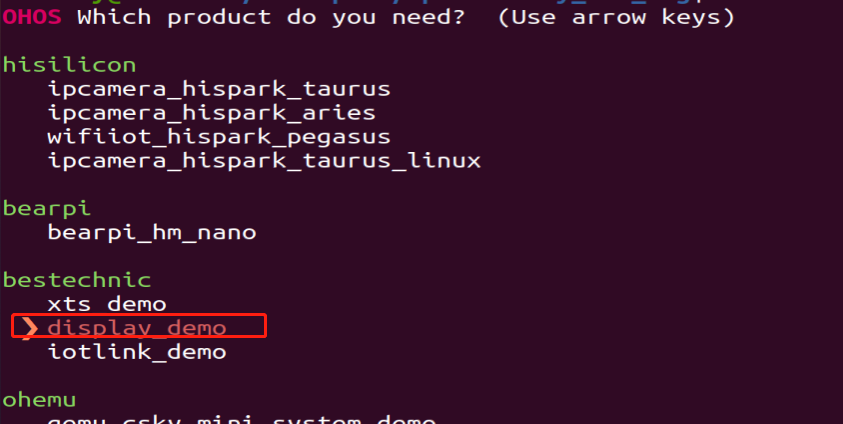
2) hb build -f
5. 镜像烧录
由于该L0设备的操作系统和应用被绑定在一个固件里面一起烧录的,所以镜像和固件烧录这里不分开说明
5.1 下载CP210x串口驱动
在浏览器打开下载链接,点击下载,如图:(注:该串口驱动官网下载链接)
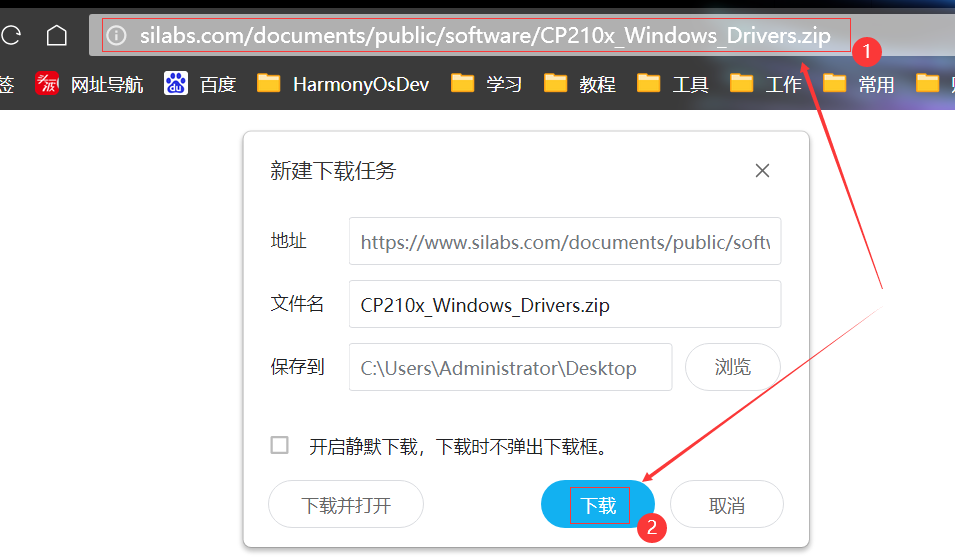
5.2 安装CP210x串口驱动
解压“CP210x_Windows_Drivers.zip”,点击: “CP210xVCPInstaller_x64.exe”,如图:
(注:32位系统可以安装x86版本,64位系统可以安装x64版本)
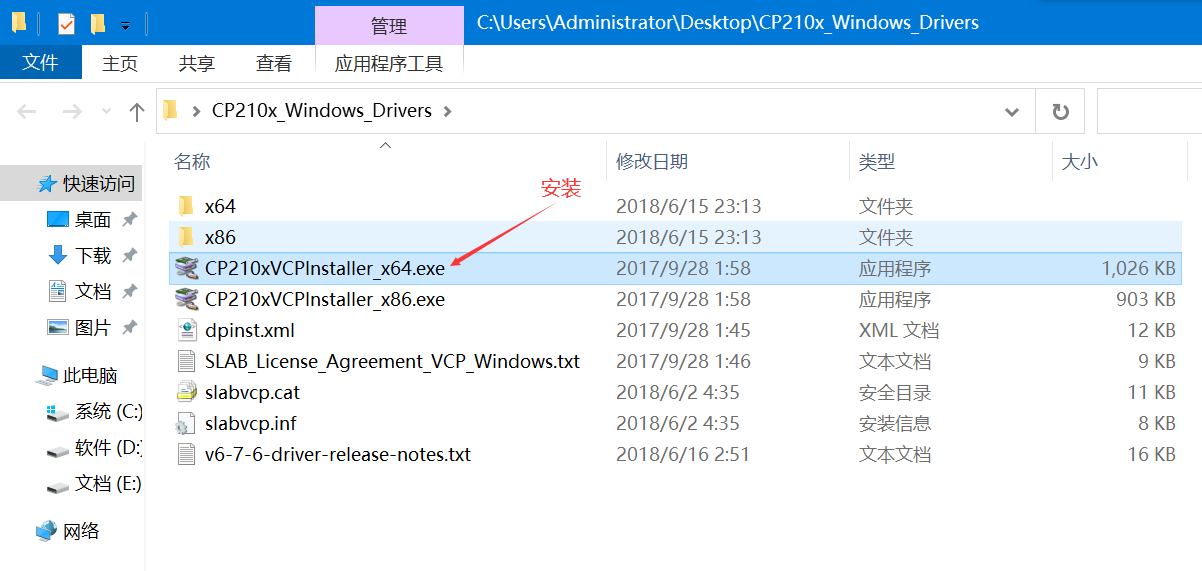
安装完毕,点击“完成”,如图:
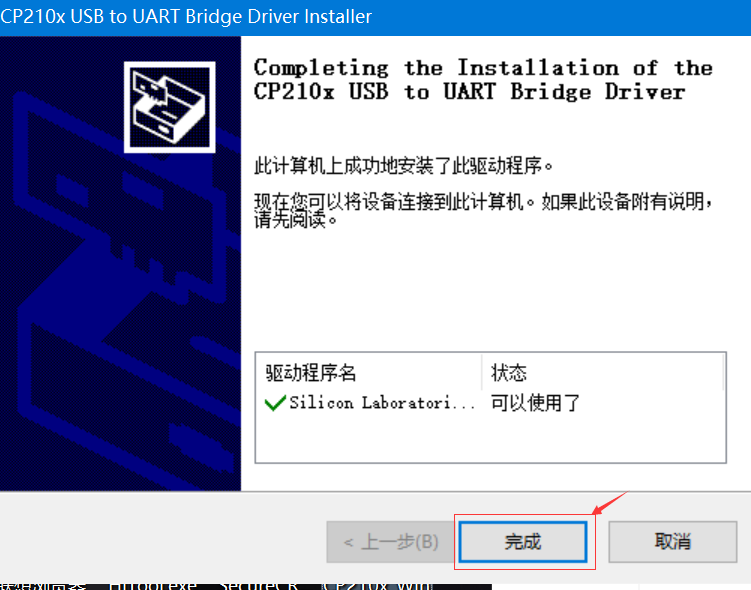
链接好开发板(BES2600开发板的“烧录”和“电源”接口可以分别通过type_c链接到电脑),如图:

5.3 打开WIFI烧录工具
点击“Wifi_download_main.exe”,如图:
(注:当编译完毕、固件生成成功后,该烧录工具 “Wifi_download_main.exe” 就会自动被生成在:工程"openharmony/out/v200zr/display_demo/write_flash_gui"文件夹下)
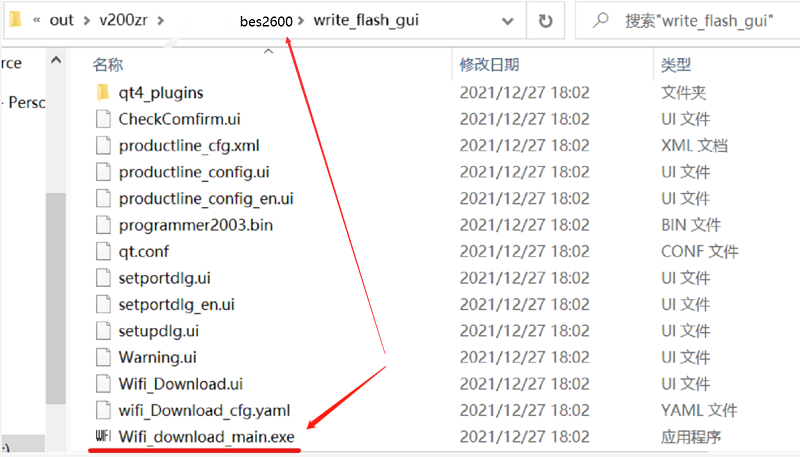
打开后,如图:
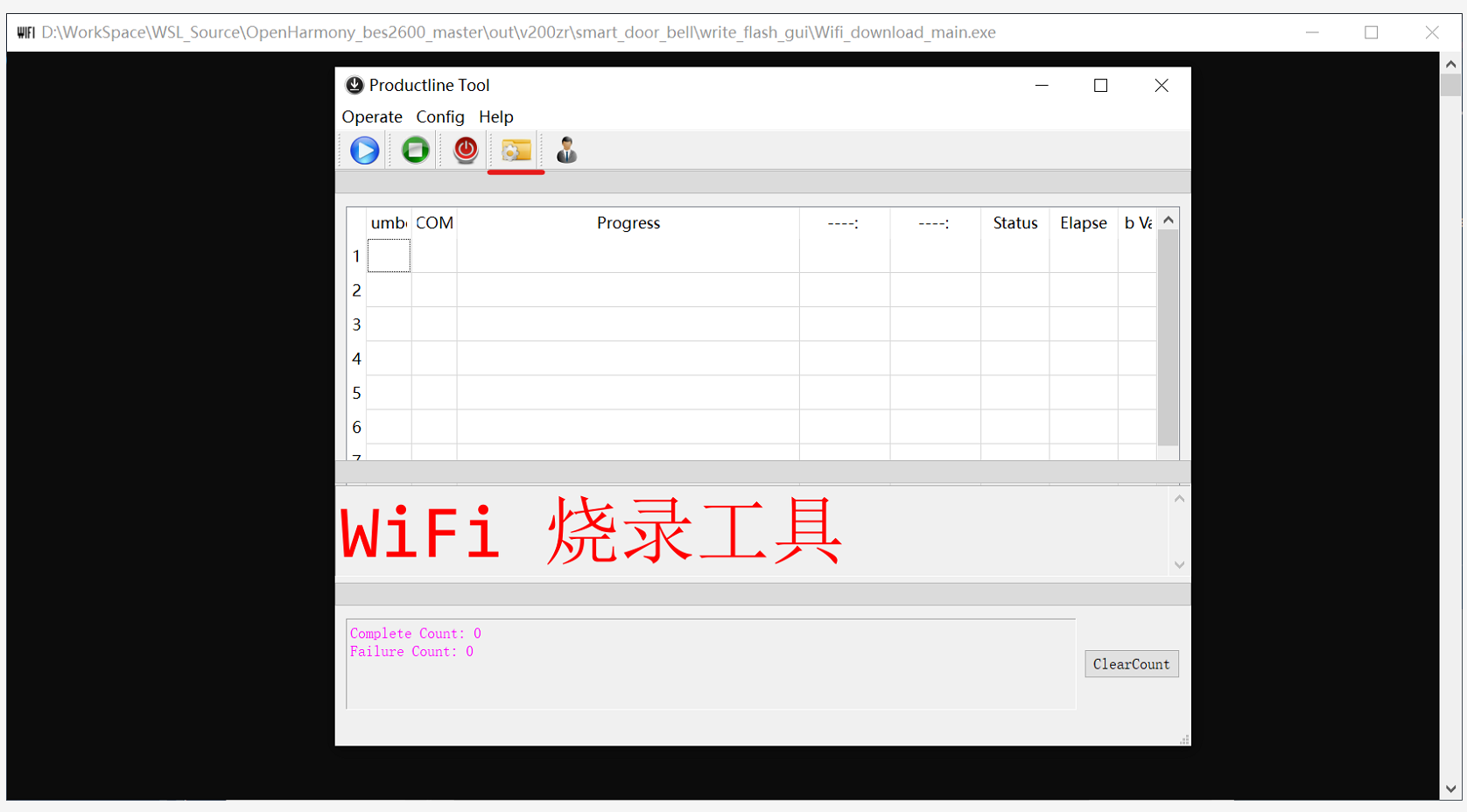
鼠标右键点击PC右下角,打开:“设备管理器(M)”,如图:
(注: 打开设备管理器前,请确保CP210x串口驱动是否安装)
搜索 “端口 -> USB SERIAL Port(COM10*)",需要记住COM*,每台设备的不一样,如图:
(注:假如端口没显示,请拔掉usb口再插上或更换usb线)

选择对应的com口,点击“OK”,如图:
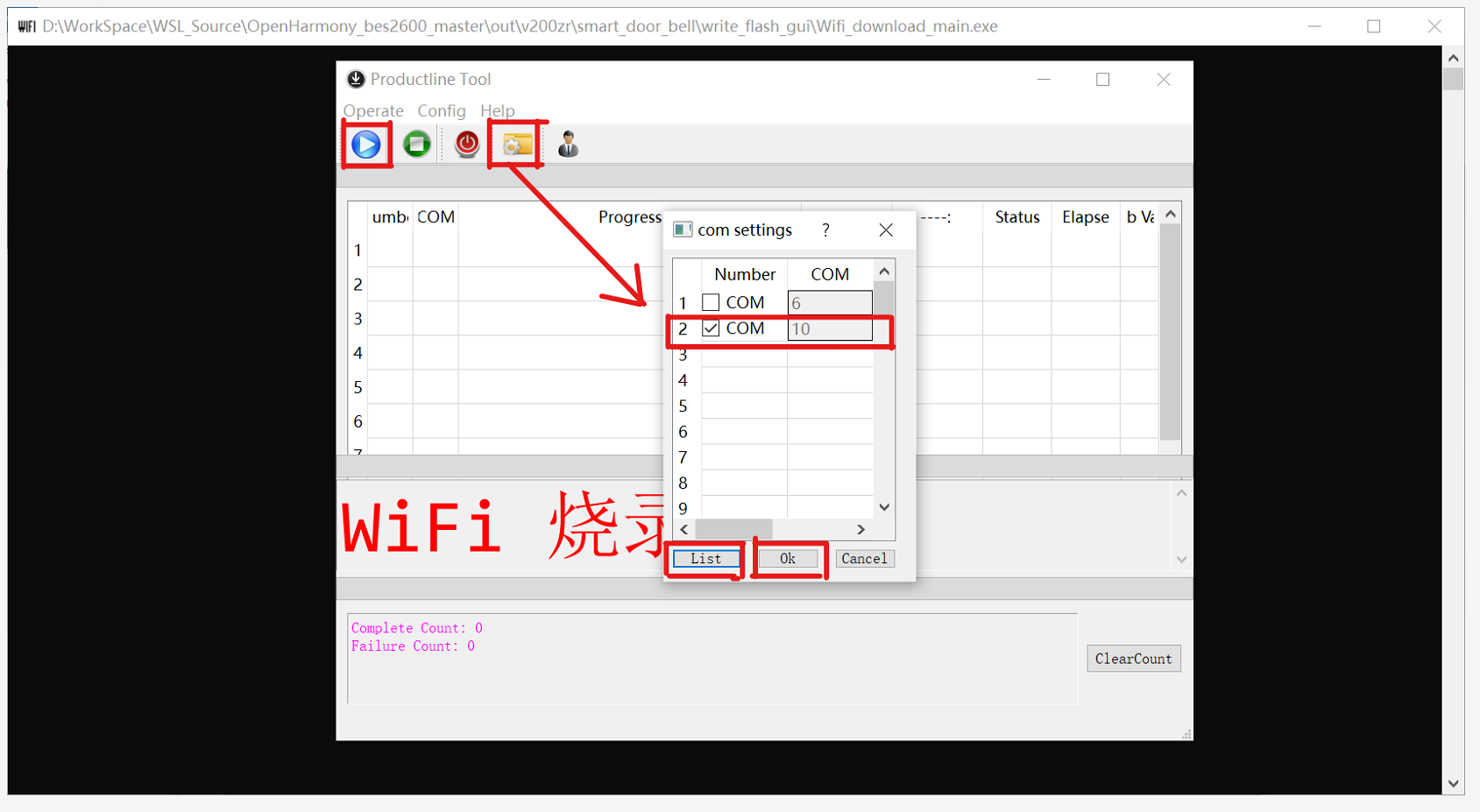
按下BES2600开发板背面的复位Reset按钮,如图:
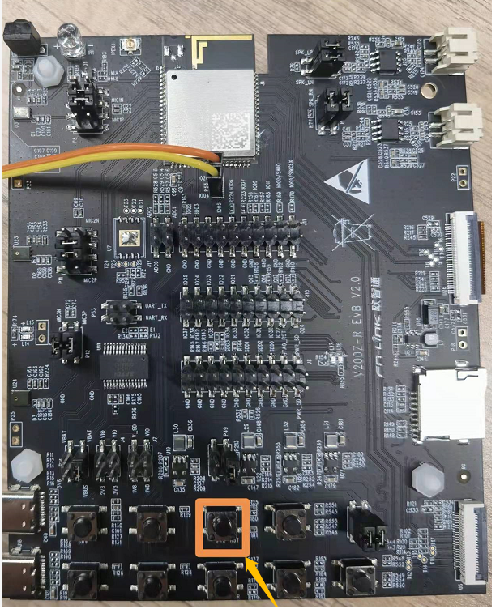
5.4 开始烧录
此时,显示进度表示开始烧录,如图:
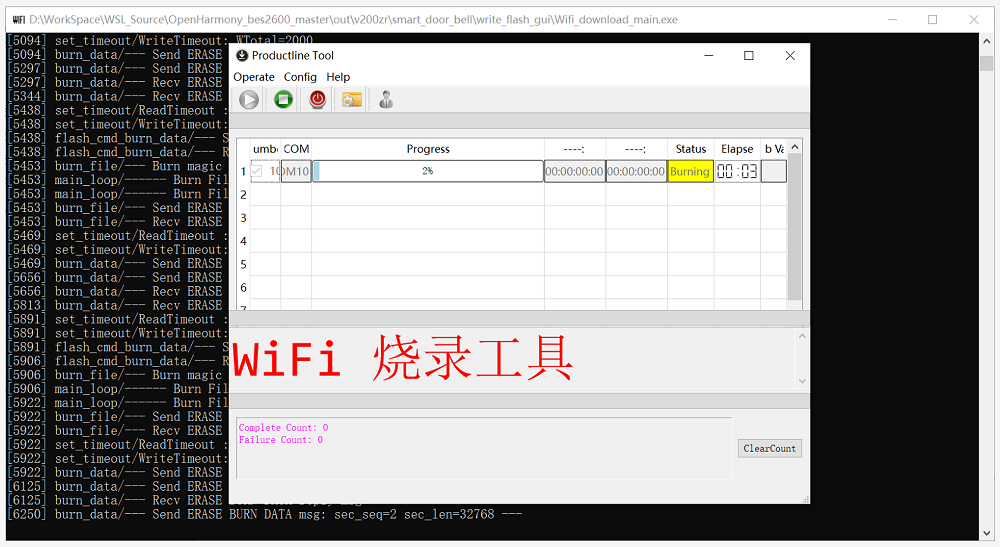
5.5 烧录成功
当进度显示100%时候,表示烧录完毕,如图:
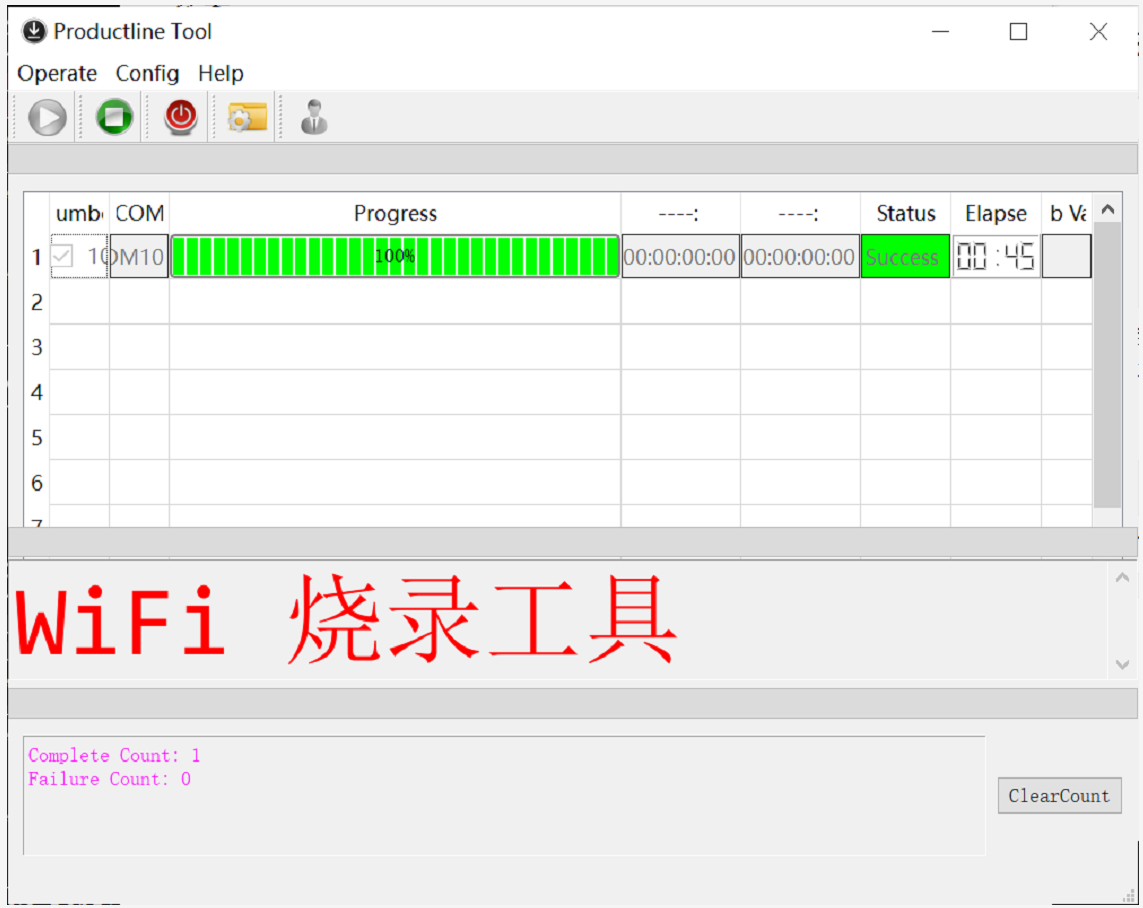
6. 运行
待第5步固件烧录成功后,开启PC串口调试工具。程序将运行且看到以下打印输出。
备注: 开源串口调试工具llcom链接
具体步骤:1)打开llcom.exe 文件,点击更多设置->串口基本设置-> 将串口数据显示方式设置成:只显示文本数据;
2)选择对应串口,设置波特率位1500000;
3)点击llcom程序窗口中的打开串口按钮,按下复位按钮复位开发板。
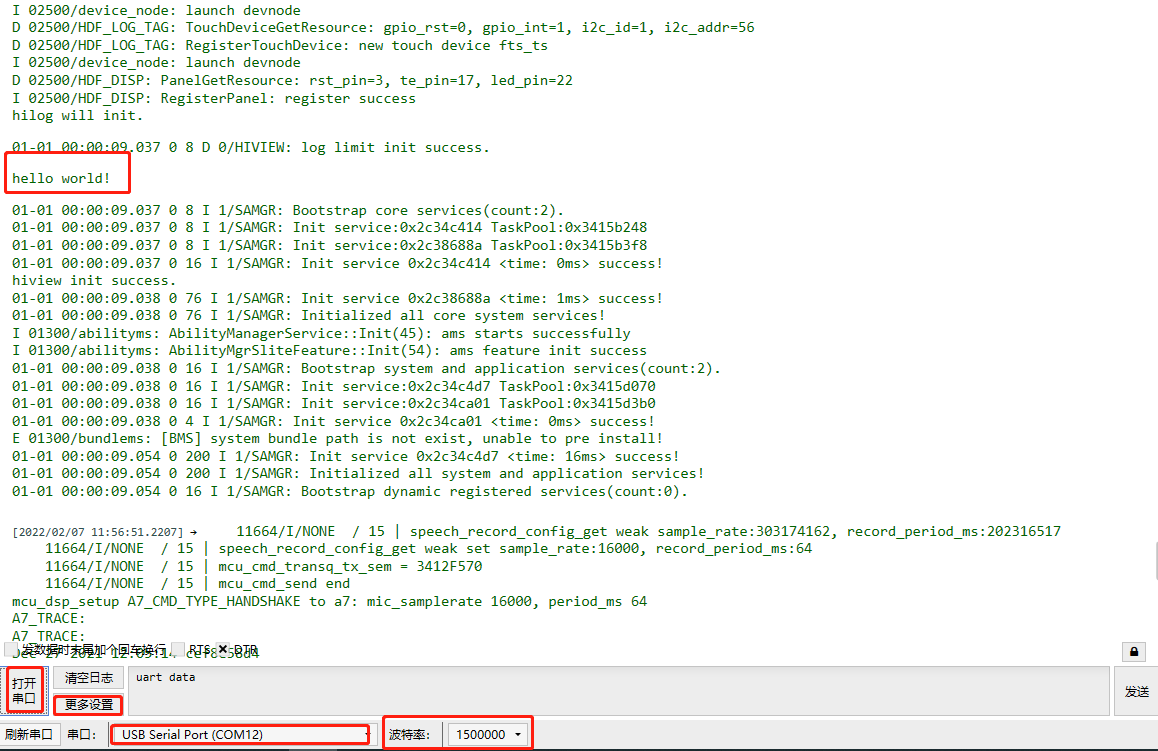
 /7
/7 